Produkte können nicht nur mittels Name oder Beschreibung herausgesucht werden. Wenn die Produkteinstellungen auch die barcodes enthalten, können Produkte durch scannen der Barcodes(EAN codes) herausgesucht werden. Dies ist möglich bei Thekenverkauf , aber auch beim Hinzufügen eines Produktes an die Kunden- oder Patientendatei. Dieser Artikel erklärt Ihnen wie Sie die Barcodes auf die Produkte einstellen können.
Bevor Sie beginnen
Dies ist der Box-Titel
Achten Sie darauf dass die Barcodes keine zusätzliche Information, so wie Chargennummer oder Haltbarkeitsdatum enthalten.
Schritt-für-Schritt Anleitung
- Navigieren Sie zu
 > Produkte > Produkte.
> Produkte > Produkte. - Wählen Sie das Produkt auf welchem die Daten des Barcodes registriert werden sollen, aus.
- Klicken Sie auf das Registerblad Bestellinfo.

- Verwenden Sie das Feld „Barcode“ zum Einführen des Barcodes: Dies können Sie tun indem Sie den Barcode mit der Hand eingeben, oder durch den Barcode zu scannen. Auch können Sie die Maus in das Feld „Barcode“ halten um das gewünschte Produkt zu scannen. Animana kann dann den Barcode automatisch speichern:
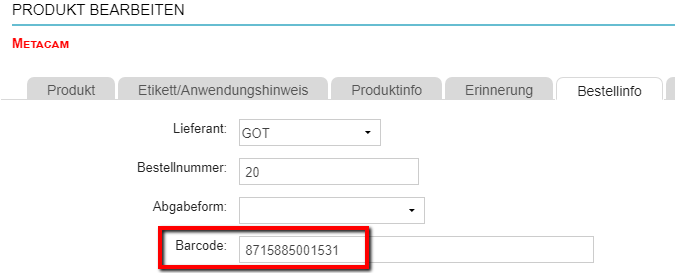
- Sie kehren automatisch zurück zur Produktliste.
- Klicken Sie auf Speichern.
- Drücken Sie auf F5 auf Ihrer Tastatur um die Produktdatei sofort zu aktualisieren.
Klicken Sie auf Rechnung Erstellen in der Patienten- of Kundendatei, scannen Sie den Barcode, und das zutreffende Produkt wird in Animana ausgewählt.
